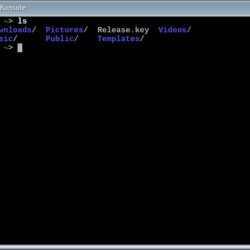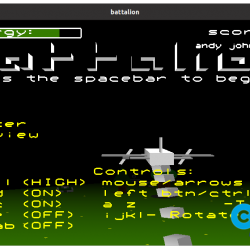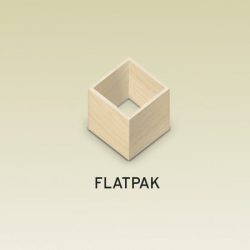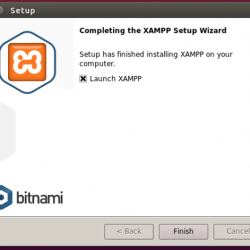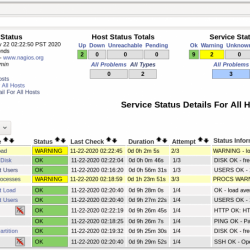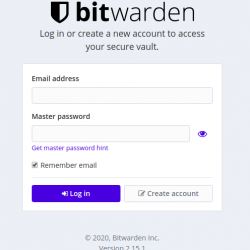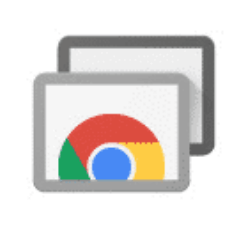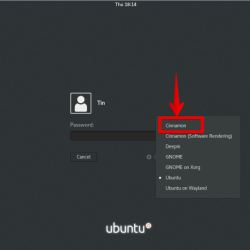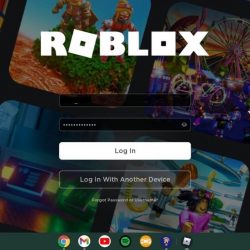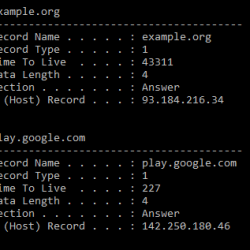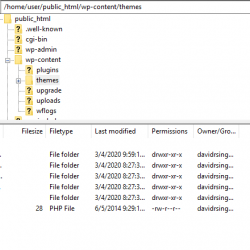在本教程中,我们将向您展示如何安装 Zoom Client Fedora 35. 对于那些不知道的人,Zoom 应用程序是当今最流行的应用程序之一。 Zoom 云会议应用程序通过互联网上的实时消息传递和内容共享提供简化的视频会议。 它提供免费的视频通话、聊天和远程桌面共享服务,但有时间和参与者的限制。 付费订阅的用户可以无时间限制地主持多达 1000 人的会议。 您可以在 PC 上轻松下载 Zoom,与世界各地的同事和朋友开始视频会议。
本文假设您至少具备 Linux 的基本知识,知道如何使用 shell,最重要的是,您将网站托管在自己的 VPS 上。 安装非常简单,假设您在 root 帐户下运行,如果不是,您可能需要添加 ‘sudo‘ 到命令以获取 root 权限。 我将向您展示 Zoom 客户端的分步安装 Fedora 35.
安装 Zoom 客户端 Fedora 35
步骤 1. 在继续之前,请更新您的 Fedora 操作系统以确保所有现有软件包都是最新的。 使用此命令更新服务器包:
sudo dnf upgrade sudo dnf update sudo dnf install dnf-plugins-core
步骤 2. 安装 Zoom 客户端 Fedora 35.
默认情况下,Zoom 在 Fedora 35 个基础存储库。 现在我们下载 .rpm package 并从 Zoom 手动安装 下载页面:
wget https://zoom.us/client/latest/zoom_x86_64.rpm
下载包后,安装 .rpm package 使用以下命令:
sudo dnf install zoom_x86_64.rpm
步骤 3. 在 AlmaLinux 上访问 Zoom 客户端。
成功安装后,现在使用命令启动缩放 zoom 在终端或启动器中,如下面的屏幕截图所示:
恭喜! 您已成功安装 Zoom。 感谢您使用本教程在您的电脑上安装 Zoom 客户端 Fedora 35系统。 如需更多帮助或有用信息,我们建议您查看 Zoom 官方网站.